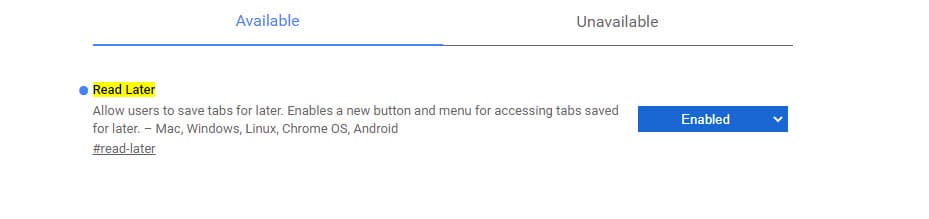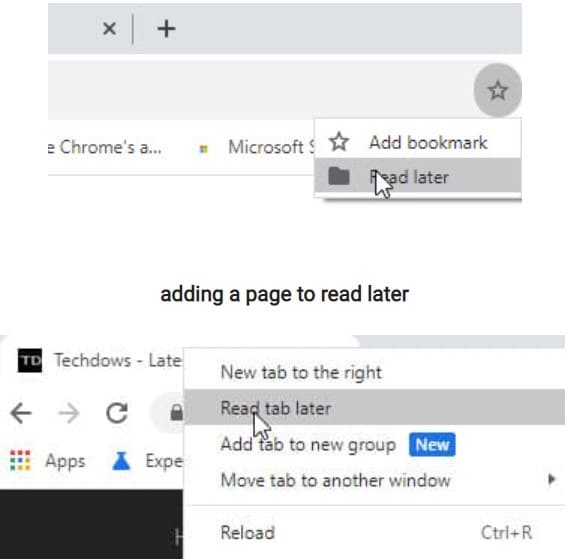以下是如何在桌面版 Chrome 中儲存「閱讀清單」中的文章
2分鐘讀
發表於

雖然 Google Chrome 是排名第一的互聯網瀏覽器,但它遠非完美,但 Google 的開發人員正在努力使 Chrome 達到完美。 谷歌最近在 Chrome 中添加了一項名為“稍後閱讀”的功能 Android 和 Windows 讓用戶保存他們目前沒有時間的文章。 然而。 到目前為止,該功能在 Windows 版 Chrome 上無法正常運行。
如果您在 Windows PC 上運行 Chrome Canary 87.0.4274.或更高版本,您現在可以保存文章並能夠在“閱讀列表”中訪問它們。 該功能位於名為“稍後閱讀”的標誌後面,這意味著您需要啟用該標誌才能將文章保存在“閱讀列表”中。 也就是說,您需要遵循一些簡單易行的步驟來啟用該標誌。
如何在 Chrome 中啟用“稍後閱讀”功能
- 打開 Chrome Canary 87.0.4274.or 或更高版本
- 在 URL 欄中輸入 chrome://flags
- 搜索“稍後閱讀”
- 現在您會在標誌旁邊看到一個矩形下拉菜單,單擊它並選擇“啟用”
- 重新啟動瀏覽器
這是在 Chrome 桌面中將文章保存到“閱讀列表”的方法
- 訪問網頁
- 單擊地址欄中的書籤圖標,然後選擇“稍後閱讀”。 現在,單擊“稍後閱讀標籤”選項
您還可以將任何頁面標記為已讀和未讀,還可以從閱讀列表中刪除任何頁面。
你覺得這個功能有用嗎? 請在下面的評論中告訴我們。
通過 Techdows